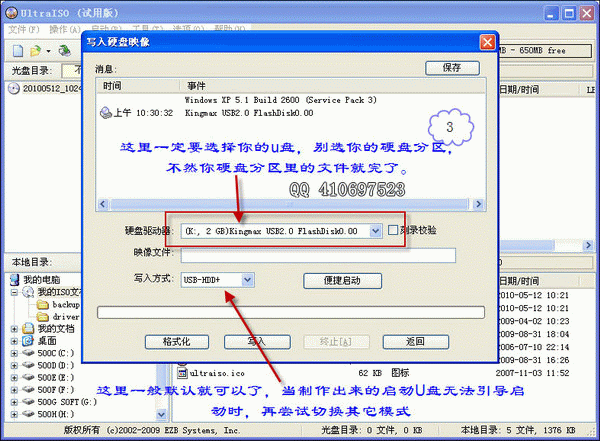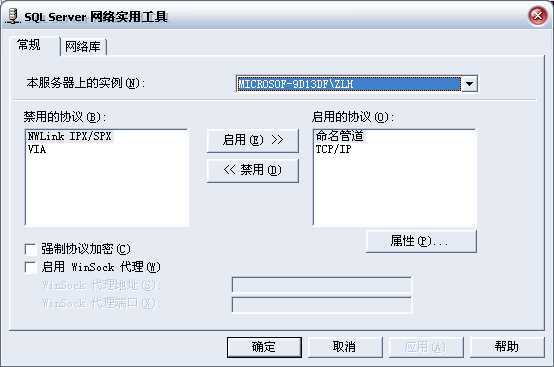怎么删除u盘隐藏分区(抖音被对方拉黑删除教你一招挽回)
2023-05-26 05:10:42 阅读( 6863)
对于联想等品牌机来说,一般是将系统还原安装到EISA隐藏分区,等到系统发生故障时,再轻松执行系统恢复操作。
对于联想等知名品牌,一般是将系统恢复安装到EISA的隐藏分区,然后在系统出现故障时轻松进行系统恢复操作。但是由于EISA隐藏分区使用不方便,系统版本低,
因此,人们更习惯于使用ghost进行系统备份和恢复操作。那么,如何释放EISA的隐藏分区,避免这部分硬盘空间被浪费呢?本文将与您探讨这一问题。
1.删除EISA隐藏分区。
现在大部分朋友用的都是Vista或者Win7操作系统吧?在这两个操作系统中使用“Diskpart”工具,我们可以快速删除EISA的隐藏分区,方法完全相同。因此,
下面,笔者以Win7系统为例,介绍如何删除EISA的隐藏分区。
在“运行”对话框中输入“Cmd ”,按回车键打开“命令提示符”窗口;然后在“命令提示符”窗口输入“diskpart”(不包括外面的引号,下同)。
按回车键打开“diskpart”窗口;最后,依次执行以下六个命令(每个命令按Enter键):
rescan
list disk
select disk 0
list partition
select partition 2
delete partition override
提示:在CMD窗口中,DOS命令“选择磁盘0”的意思是选择EISA隐藏分区所在的磁盘。DOS命令“选择分区2”的意思是:选择EISA隐藏分区所在的分区。
在实际操作过程中,可以根据实际情况灵活修改这两个DOS命令末尾的数值参数。
2.格式化硬盘分区
删除EISA隐藏分区后,必须对分区所在的硬盘空间格式化一次,才能正常使用这部分硬盘空间。具体来说,操作步骤如下:
右击桌面上的电脑图标,选择“管理”,打开“电脑管理”窗口,依次展开“存储磁盘管理”分支;然后右键删除EISA隐藏分区后的硬盘空间(用绿色标记以区别于其他硬盘分区)。
选择“新建简单卷”以打开“新建简单卷向导”对话框;最后,在删除EISA隐藏分区后,按照提示完成格式化硬盘空间和分配盘符的操作。
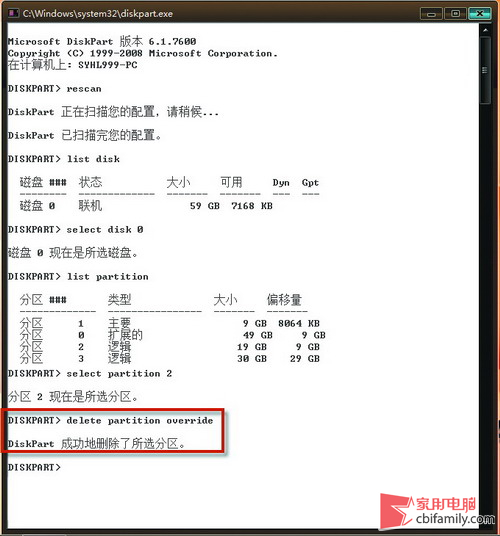
输入命令进行操作。
经过以上步骤,EISA隐藏分区占用的硬盘空间可以正常使用了。有此需求的朋友不妨一试。
猜你喜欢
Guessyoulike